CAD命令栏
cad是款非常好用的绘制软件,有些操作者在使用cad时,经常会不小心把命令栏给关闭了,因为命令栏是可以移动的,所以有些新手会不经意关掉它。而命令栏是显示各种命令参数的地方,对于操作者还是比较重要的。那么cad命令栏怎么调出来呢?下面小编给大家解答下这个问题。
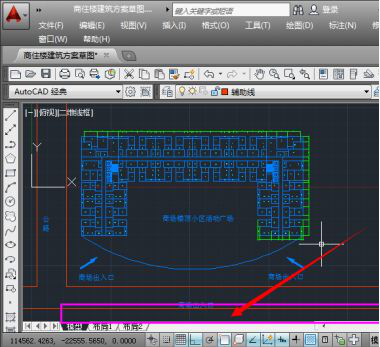
cad命令栏怎么调出来?
cad是款非常好用的绘制软件,有些操作者在使用cad时,经常会不小心把命令栏给关闭了,因为命令栏是可以移动的,所以有些新手会不经意关掉它。而命令栏是显示各种命令参数的地方,对于操作者还是比较重要的。那么cad命令栏怎么调出来呢?下面小编给大家解答下这个问题。
方法一:快捷方式法
1、如图,打开cad,进入到cad操作界面,发现下面的命令栏不见了,对于操作十分不便。
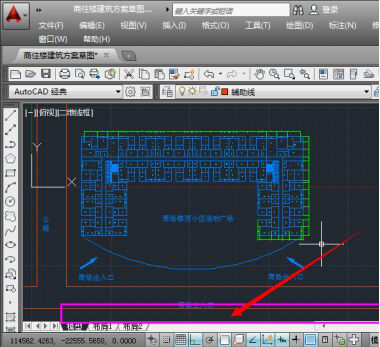
2、在键盘上按住“ctrl+9”,这样就弹出了命令菜单,拖动命令栏的左边处,拖动它,将其固定到下面。
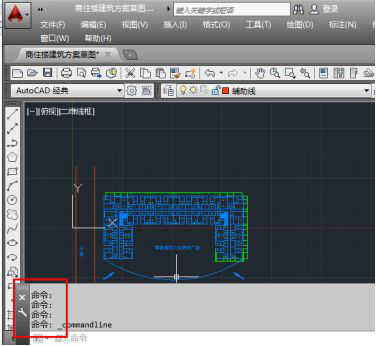
3、这样就完美还原了命令栏了。
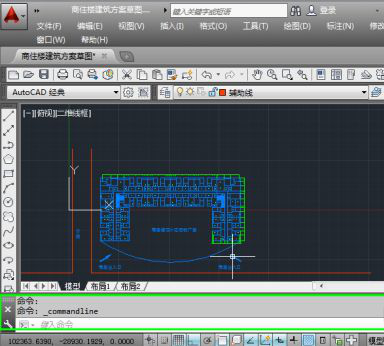
方法二:间接2操作法
1、点击菜单栏的“工具”。
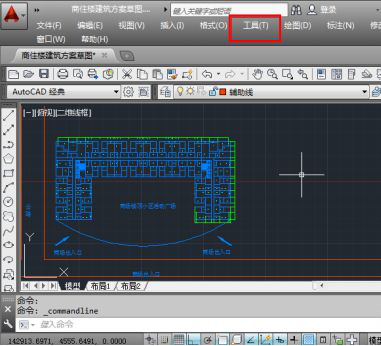
2、在弹出来的看工具栏目中,很直观的就能看到命令行工具,第四个很靠前的位置,特别显眼。直接点击命令行,就可以再次打开命令行了。
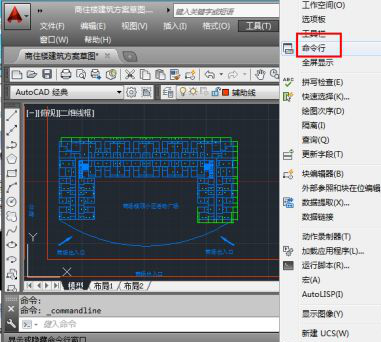
3、命令栏被调出来,这时候可以继续进行cad的相关操作。

注意:
1、CTRL+9中的9要用主键盘上的9,不能使用右边小键盘上的9,否则不起作用。
2、autocad2010及其以后版本的菜单栏可能没有显示出来,可以通过点击工作空间右侧的小箭头,然后选择【显示菜单栏】调出菜单栏。
以上就是cad命令栏调出来的方法,习惯使用cad命令栏后,可以快速使用键盘和鼠标的组合快捷方式来绘图,熟练掌握快捷命令会比单独使用菜单命令绘图更加方便快捷。所以大家在操作时尽量避免误删cad命令栏。
本篇文章使用以下硬件型号:联想小新Air15;系统版本:win10;软件版本:cad2014。
cad命令栏找不到了是怎么回事?
我们在工作的时候会经常使用到cad软件进行绘图,可以说是几乎每天都会有用到cad软件,那么你们在使用cad软件的时候有没有遇到过问题呢,比如说cad命令栏找不到了,这个问题就是前几天我遇到的,我在解决了以后就在想,各位小伙伴们中有没有人也遇到这种问题呢?所以我就把我的解决方法给大家整理了一下,在后面的内容中分享给大家,有需要的小伙伴可以看一看!
操作步骤如下:
1、打开cad
首先,我们需要打开CAD软件操作页面,这个时候发现cad命令栏不见了。

2、组合键【Ctrl+9】
这个时候我们需要用键盘按住组合键【Ctrl+9】,这样我们就会发现命令栏出现了。
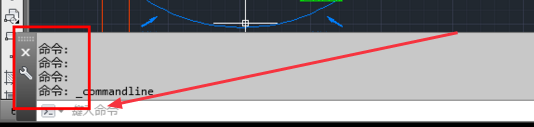
3、从【工具】设置
还有一个方法就是打开CAD操作页面后,有鼠标点击上方【工具栏】的【工具】一项。
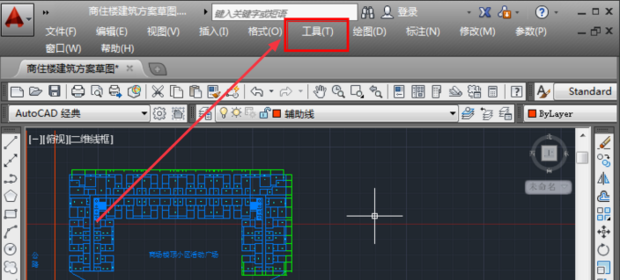
4、找到【命令行】点击
这个时候我们点击【工具】后会出现选项列表,在其中找到【命令行】这一项,用鼠标点击并选择它。
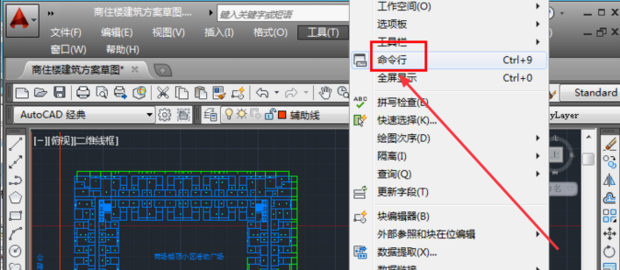
5、命令栏出现
我们完成设置以后,就会发现命令栏已经出现了,这样就完成设置了。

现在你们知道cad命令栏找不到了是怎么回事了吗?原因就是我们的设置有所变动,所以我们的cad命令栏才会不见,只要我们把设置更改过来就可以了。好了,我们今天的分享就到这了,大家下次再见吧!
本篇文章使用以下硬件型号:联想小新Air15;系统版本:win10;软件版本:Auto CAD 2011。
cad命令栏不显示应该如何处理?
我们在使用cad软件的时候,有时候会出现一些小状况,比如,cad的编辑界面我们有时候会找不到命令栏,这时候,我们应该怎么办呢?其实恢复命令栏的操作处理方法不止一种,我们简单分享一下,希望对你有所帮助。
方法一:使用快捷键
1、首先,我们打开cad软件,进入到cad操作界面,发现下面的命令栏不见了,对于操作会给我们带来很多的不便利。

2、这时候,我们在键盘上按住“ctrl+9”,一般的就会弹出命令菜单,拖动命令栏的左边处,拖动它,可以将它固定到界面下面。

3、很简单,简单的两个步骤,我们就恢复了cad命令栏。

方法二:间接法
1、我们点击菜单栏的“工具”,在弹出来的看工具栏目中,点击“命令行”。
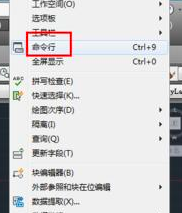
2、命令栏被调出来,这时候可以继续进行cad命令的操作了。
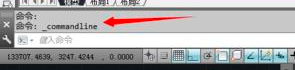
cad命令栏找不到的话,你可以尝试我们分享的方法恢复试试看。这些小状况可能对于cad操作老手并不算什么,但是会给我们新手小伙伴带来不小的困扰,如果你身边有这些的cad软件的操作小白,可以将我们的知识和方法分享给他们,这样大家就可以共同学习和进步了。
本篇文章使用以下硬件型号:联想小新Air15;系统版本:win10;软件版本:Autocad2008。
cad命令栏找不到了怎么办?
我们在使用cad绘图软件的时候,可以在左下方看到命令栏,我们可以使用快捷键等方式迅速输入命令,打开命令栏之后相关的操作指引能够带领我们完成cad的操作。但是,有时候,我们打开cad软件之后,却发现cad命令栏找不到了?这是什么原因导致的呢?下边,我们就看看如果我们找不到命令栏,应该如何恢复,希望对你有所帮助。
恢复命令栏的方法不唯一,我们大致分享一下几种常见的方法。
方法一:快捷方式法
1、首先,我们打开cad软件,进入到cad操作界面,发现下面的命令栏不见了,对于操作会给我们带来很多的不便利。

2、这时候,我们在键盘上按住“ctrl+9”,一般的就会弹出命令菜单,拖动命令栏的左边处,拖动它,可以将它固定到界面下面。
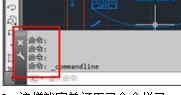
3、经过上述两步,很简单,我们就恢复了cad命令栏。

方法二:间接法
1、我们点击菜单栏的“工具”,在弹出来的看工具栏目中,点击“命令行”。
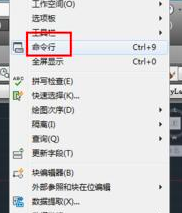
2、命令栏被调出来,这时候可以继续进行cad命令的操作了。
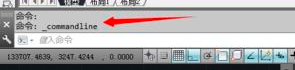
cad命令栏恢复的方法我们就分享上述两种,这两种方法足够我们解决cad命令栏消失不见的问题,如果你遇到类似命令栏消失的情况,可以随意使用我们分享的办法哦!如果你还有更好的方法,也可以分享出来,大家共同学习和进步!
本篇文章使用以下硬件型号:联想小新Air15;系统版本:win10;软件版本:Autocad2008。
CAD命令栏不见了怎么办?
使用CAD绘图软件的时候,很多命令结合快捷键能够大大提高我们的工作效率,节省很多时间,特别是快捷键使用,可以直达命令,命令栏也有一些步骤指引,给新手带来操作的有效指导。但是,有时候我们却发现CAD命令栏消失不见了,这时候,我们应该如何处理呢?下边,我们分享处理的方法,希望对你有所帮助!
方法一:快捷方式法
1、首先,我们打开CAD软件,进入到cad操作界面,发现下面的命令栏不见了,对于操作会给我们带来太多不方便。

2、这时候,我们在键盘上按住“ctrl+9”,一般的就会弹出命令菜单,拖动命令栏的左边处,拖动它,可以将它固定到界面下面。
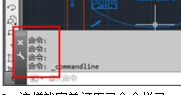
3、如此一来,我们就完美还原了命令栏了。

方法二:间接法
1、我们点击菜单栏的“工具”,在弹出来的看工具栏目中,点击“命令行”。
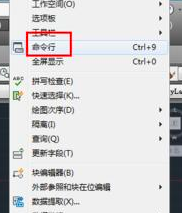
2、命令栏被调出来,这时候可以继续进行CAD命令的操作了。
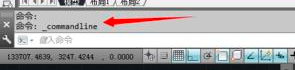
上述两种方法都可以完美还原CAD命令栏,如果作为新手的你忽然发现CAD命令栏不见了,可以使用上边的方法进行处理和解决。这虽然不是图纸绘制技巧的知识,但是也是CAD软件使用中必须掌握的操作技巧,一定要记住并合理的使用起来哦!
本篇文章使用以下硬件型号:联想小新Air15;系统版本:win10;软件版本:AutoCAD2008。
